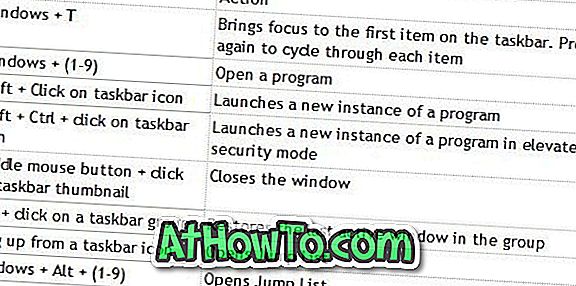विंडोज 7 के साथ, माइक्रोसॉफ्ट ने उपयोगकर्ताओं को उत्पादकता में सुधार करने में मदद करने के लिए कई नए कीबोर्ड शॉर्टकट पेश किए। विंडोज 7 में पुन: डिज़ाइन किया गया टास्कबार जंप लिस्ट और थंबनेल प्रीव्यू के साथ आता है। हमने पहले ही कई लेखों में उल्लेख किया है कि, यह कूद सूची सुविधा विंडोज 7 में हमारी पसंदीदा विशेषताओं में से एक है।

जो लोग जम्प लिस्ट फीचर के बारे में नहीं जानते हैं, उनके लिए जंप लिस्ट तब दिखाई देती है जब आप टास्कबार पर एक आइकन पर राइट-क्लिक करें और साथ ही स्टार्ट मेन्यू। उदाहरण के लिए, जब आप टास्कबार पर विंडोज एक्सप्लोरर आइकन पर राइट-क्लिक करते हैं, तो यह सभी खुली खिड़कियों को बंद करने के लिए विकल्पों के साथ अक्सर देखी जाने वाली जगहों को दिखाता है और प्रोग्राम को टास्कबार पर पिन / अनपिन करता है।
खैर, जो उपयोगकर्ता विंडोज 7 के साथ खेल रहे हैं, वे प्रोग्राम के जम्प सूची को खोलने के लिए विंडोज 7 टास्कबार कीबोर्ड शॉर्टकट को जान सकते हैं। आम तौर पर, आप प्रोग्राम टास्कबार आइकन पर राइट-क्लिक करके प्रोग्राम की जंप सूची खोल सकते हैं। आप प्रोग्राम टास्कबार आइकन पर बायाँ-क्लिक भी कर सकते हैं और फिर जंप सूची को खोलने के लिए ऊपर खींचें।
किसी प्रोग्राम की जम्प सूची को जल्दी से लॉन्च करने के लिए विंडोज + Alt + (1-9) (जैसे टास्कबार प्रोग्राम को खोलना ) का उपयोग करें। उदाहरण के लिए, यदि आप टास्कबार पर पहले प्रोग्राम की जंप सूची देखना चाहते हैं, तो आप विंडोज + Alt + 1 का उपयोग करेंगे। आप अपनी उत्पादकता को आसानी से बढ़ाने के लिए इस शॉर्टकट का उपयोग अन्य टास्कबार शॉर्टकट जैसे विंडोज + टी के साथ कर सकते हैं।
एक और अल्पज्ञात बात यह है कि, एक छलांग सूची को बाएं-क्लिक के साथ भी प्रकट कर सकता है। माउस माउस पॉइंटर को एक टास्कबार आइकन पर ले जाएं, बाईं माउस बटन को दबाए रखें और फिर जंप सूची देखने के लिए कर्सर को ऊपर की ओर ले जाएं।
जो उपयोगकर्ता जंप सूची के बारे में अधिक जानना चाहते हैं, वे हमारी सूची की जांच कर सकते हैं कि कैसे कूद सूची को सक्षम / अक्षम करें, हाल की वस्तुओं को कूद सूची को कैसे साफ़ करें, और कूद सूची गाइड पर प्रदर्शित करने के लिए हाल की वस्तुओं की संख्या को कैसे बदलें।
आपकी सुविधा के लिए, यहाँ विंडोज 7 टास्कबार हॉटकीज़ सूची है: